Word插入菜单详解
word基本操作教程

word基本操作教程
Word是一款功能强大的文字处理软件,它提供了许多基本操作,让用户能够更方便地编辑文档。
下面是一些常用的操作和技巧。
1. 新建文档:打开Word后,点击“文件”菜单,然后选择“新建”选项。
在右侧的窗口中选择“空白文档”即可新建一个空白
文档。
2. 打开文档:点击“文件”菜单,选择“打开”选项。
在弹出的窗
口中浏览文件夹,选择你要打开的文档并点击“打开”。
3. 保存文档:点击左上角的“文件”菜单,选择“另存为”选项。
在弹出的对话框中选择保存的位置和文件名,然后点击“保存”。
4. 插入文本:点击光标要插入的位置,开始键入需要插入的文本。
5. 删除文本:选中要删除的文本,按下键盘上的“Delete”键或“Backspace”键来删除选中的文本。
6. 撤销和重做:在工具栏上点击“撤销”和“重做”按钮,可以撤
销或重做之前的操作。
7. 字体设置:选中要修改的文本,然后在字体工具栏中选择字体、字号、加粗、斜体等格式。
8. 对齐文本:选中要对齐的文本,点击“段落”菜单中的对齐按钮,可以实现左对齐、居中对齐、右对齐等操作。
9. 插入表格:点击“插入”菜单,选择“表格”选项,然后在弹出的窗口中选择表格的行数和列数,点击确定即可插入表格。
10. 插入图片:点击“插入”菜单,选择“图片”选项。
选择需要插入的图片文件,点击“插入”。
这些是Word的一些基本操作和技巧。
通过学习和使用这些操作,你可以更好地利用Word来编辑和处理文档。
Word菜单详解
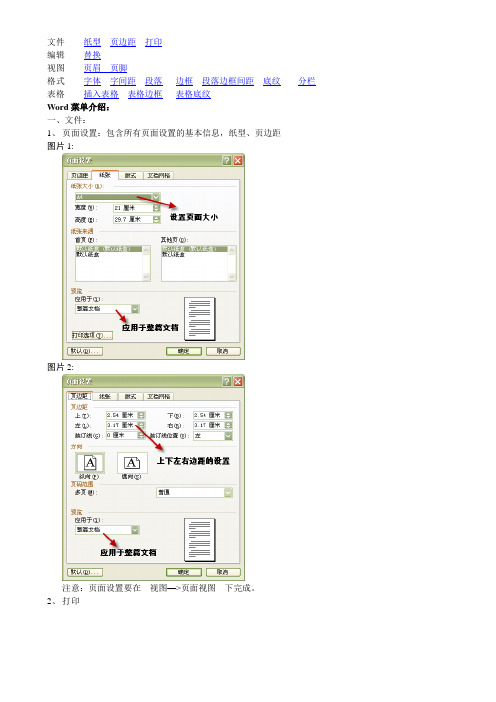
文件-- 纸型页边距打印
编辑-- 替换
视图-- 页眉页脚
格式-- 字体字间距段落边框段落边框间距底纹分栏表格-- 插入表格表格边框表格底纹
Word菜单介绍:
一、文件:
1、页面设置:包含所有页面设置的基本信息,纸型、页边距
图片1:
图片2:
注意:页面设置要在视图—>页面视图下完成。
2、打印
二、编辑
1、复制
2、粘贴
3、剪切
4、替换:如:把全文的“大海”替换为“sea”
图片4:
三、视图页眉、页脚:
图片5:
四、插入:无考点
五、格式:字体、段落、边框底纹、分栏
图片6:
图片7:
字符间距。
图片8:
段落设置。
图片9:
图片11:
底纹设置。
图片12:
分栏。
六、表格
1、新建表格
图片13:表格—插入—表格(建立新表格)-----弹出对话框
图片14:新建表格对话框
2、设置表格格式底纹
选中表格,打开格式—边框底纹
图片15:设置表格边框
图片16:设置表格底纹。
如何在Word中插入和编辑符号和特殊字符

如何在Word中插入和编辑符号和特殊字符在日常使用Microsoft Word进行文档编辑时,我们经常会遇到需要插入符号和特殊字符的情况。
这些符号和特殊字符可以增添文档的多样性和专业性。
本文将介绍如何在Word中插入和编辑符号和特殊字符,以便更好地满足我们的编辑需求。
一、插入符号1. 使用“插入”菜单:在Word的菜单栏中,点击“插入”选项,然后在下拉菜单中选择“符号”。
这将弹出一个符号库,其中包含各种符号和特殊字符。
您可以在库中浏览并选择所需符号,然后点击“插入”按钮将其插入到文档中。
2. 使用快捷键:Word提供了一些常用符号的快捷键。
例如,要插入版权符号“©”,只需按下键盘上的“Ctrl + Alt + C”组合键即可。
您可以通过在网上搜索“Word 符号快捷键”来找到更多这样的快捷键。
3. 使用“符号”工具栏:在Word的顶部工具栏中,您可以找到一个名为“符号”的图标。
点击该图标将打开一个符号库,您可以在其中浏览和选择所需符号,然后点击“插入”按钮将其插入到文档中。
二、编辑符号1. 调整符号大小:在Word中,您可以调整插入的符号的大小。
选中所插入的符号,然后在顶部工具栏中的“字体大小”下拉菜单中选择所需大小。
您还可以使用快捷键“Ctrl + Shift + >”和“Ctrl + Shift + <”来增大或缩小符号的大小。
2. 更改符号颜色:如果您希望改变所插入符号的颜色,可以选中符号,然后在顶部工具栏中的“字体颜色”下拉菜单中选择所需颜色。
您还可以使用快捷键“Ctrl + Shift + C”来复制所选符号的颜色,并使用“Ctrl + Shift + V”来将该颜色应用到其他符号上。
3. 旋转符号:有时候,您可能需要将符号旋转到特定的角度。
在Word中,您可以选中符号,然后在顶部工具栏中的“旋转”下拉菜单中选择所需的旋转角度。
您还可以通过鼠标右键点击符号,选择“格式化形状”选项,在弹出的对话框中调整旋转角度。
如何在Word文档中插入文本框和引用

如何在Word文档中插入文本框和引用在Word文档中插入文本框是一种非常实用的功能,它可以让我们在文档中添加额外的信息或注释。
同时,文档中的引用可以帮助读者更方便地找到相关信息的来源。
本文将指导您在Word文档中插入文本框和引用,并提供简洁美观的排版和通顺流畅的语句。
第一节:插入文本框在Word文档中插入文本框有两种方法,可以根据您的需求选择适合的方式。
方法一:使用“插入”菜单插入文本框步骤1:打开Word文档,将光标定位到您想插入文本框的位置。
步骤2:在菜单栏上找到“插入”选项卡,点击“文本框”按钮,选择“简单文本框”或“绘图文本框”。
步骤3:在文本框中输入您需要添加的文本内容。
步骤4:对文本框进行调整和格式化,比如改变大小、添加边框或背景色等。
步骤5:在完成后,单击文档其他位置,文本框将被添加到该位置。
方法二:使用快捷键插入文本框步骤1:打开Word文档,将光标定位到您想插入文本框的位置。
步骤2:按下“Alt+I”快捷键,然后按下“X”快捷键,即可插入一个简单文本框。
步骤3:在文本框中输入您需要添加的文本内容。
步骤4:按下“Esc”键,文本框将被添加到文档中。
第二节:插入引用在撰写学术研究、报告或其他需要引用来源的文档中,我们需要插入参考文献等引用信息,以便读者可以查阅相关资料。
下面介绍两种在Word文档中插入引用的方法。
方法一:使用“引用”选项卡插入引用步骤1:打开Word文档,将光标定位到您想插入引用的位置。
步骤2:在菜单栏上找到“引用”选项卡,点击“插入引注”按钮。
步骤3:选择合适的引注样式,并在弹出的窗口中填写引用信息,比如作者、标题、出版社等。
步骤4:单击“插入”按钮,引用将被添加到文档中。
方法二:使用“插入”选项卡插入目录和参考文献步骤1:打开Word文档,将光标定位到您想插入引用的位置。
步骤2:在菜单栏上找到“引用”选项卡,点击“目录”按钮。
步骤3:选择合适的目录样式,并在弹出的窗口中调整目录的格式和样式。
word中插入菜单详解

如果这些字体还觉的不够用,我们可以从网上下载一些比较另 类的字体,下载完字体文件后,将字体文件放到C:\Windows\ 类的字体,下载完字体文件后,将字体文件放到C:\Windows\ Fonts目录下,然后在“插入符号对话框”的“字体”下拉框 Fonts目录下,然后在“插入符号对话框”的“字体”下拉框 中就可以找到此文体,选择相应的图形字体即可。这样插入的 图形虽然没有华丽的色彩,但是它对于黑白版的印刷品来说是 再好不过的了。
插入文件
如果我们在编辑一份文件时,想加入以前或已经编辑 好的文件,一般我们的操作方法是打开两个文档,然 后将要加入的文档复制下来,再找到要插入的地方进 行粘贴,但是这种方法不但费时费力,而且有时因为 文档内容过多而影响了编排速度。这里其实大家都可 以试试使用插入文件的方法。
选择“插入”→ 选择“插入”→“文件”,会弹 出“插入文件”对话框,插入的 文件类型可以有好几种:“Word 文件类型可以有好eb页和Web档案、文档 模版、RTF格式、文本文件”, 模版、RTF格式、文本文件”, 我们大家可以自行选择,而且单 击“范围”按钮,还可以用插入 文档中的书签名称和Excle单元格 文档中的书签名称和Excle单元格 来限制插入文件的范围。
插入对象
插入对象是插入选项中功能最多的, 它可以插入系统中安装的许多文件类 型,比如:ACDSee BMP图像、 型,比如:ACDSee BMP图像、 Adobe Photoshop Image、Flash影 Image、Flash影 片、媒体剪辑、视频剪辑等选项。
(1)首先就拿插入Photoshop图像来说吧, )首先就拿插入Photoshop图像来说吧, 一般情况下我们在打开文档的情况下,想用 Photoshop制作一个图片,再插入到文档中 Photoshop制作一个图片,再插入到文档中 来,得先回到桌面,打开Photoshop程序, 来,得先回到桌面,打开Photoshop程序, 然后进行制作,制作完成后保存,再进入 Word文档中,选择“插入”→ Word文档中,选择“插入”→“图 片”→ 片”→“来自文件”,然后选择制作的图片 插入进来。这种方法比较麻烦,如果想修改 图片还得再进行打开Photoshop软件修改、 图片还得再进行打开Photoshop软件修改、 保存,进Word插入图片等步骤。但是使用 保存,进Word插入图片等步骤。但是使用 了插入对象就不同了,当我们选择“插 入”→“对象”中的Adobe 入”→“对象”中的Adobe Photoshop Image选项后,系统自动会调出Photoshop Image选项后,系统自动会调出Photoshop 软件,这时我们只要直接在Photoshop中进 软件,这时我们只要直接在Photoshop中进 行制作,完成保存关闭,这时在Word中奇 行制作,完成保存关闭,这时在Word中奇 迹就发生了,刚才制作的图片就已经插入到 文档中了,如果想修改,只需要双击此图片, 系统又会调出Photoshop,是不是非常方便 系统又会调出Photoshop,是不是非常方便 呢?
如何使用WORD文档中的插和表功能
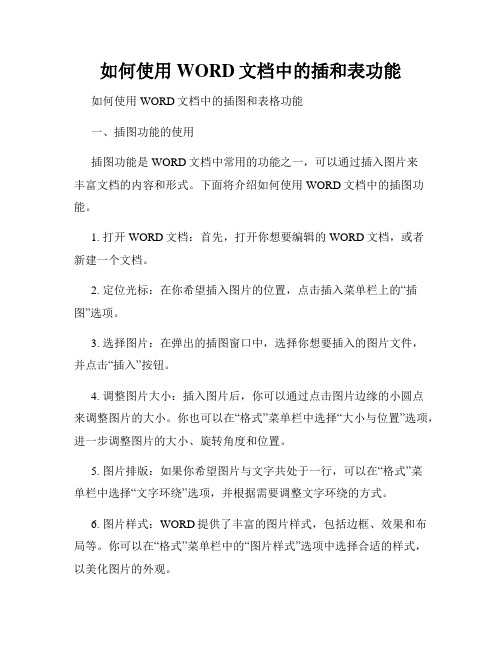
如何使用WORD文档中的插和表功能如何使用WORD文档中的插图和表格功能一、插图功能的使用插图功能是WORD文档中常用的功能之一,可以通过插入图片来丰富文档的内容和形式。
下面将介绍如何使用WORD文档中的插图功能。
1. 打开WORD文档:首先,打开你想要编辑的WORD文档,或者新建一个文档。
2. 定位光标:在你希望插入图片的位置,点击插入菜单栏上的“插图”选项。
3. 选择图片:在弹出的插图窗口中,选择你想要插入的图片文件,并点击“插入”按钮。
4. 调整图片大小:插入图片后,你可以通过点击图片边缘的小圆点来调整图片的大小。
你也可以在“格式”菜单栏中选择“大小与位置”选项,进一步调整图片的大小、旋转角度和位置。
5. 图片排版:如果你希望图片与文字共处于一行,可以在“格式”菜单栏中选择“文字环绕”选项,并根据需要调整文字环绕的方式。
6. 图片样式:WORD提供了丰富的图片样式,包括边框、效果和布局等。
你可以在“格式”菜单栏中的“图片样式”选项中选择合适的样式,以美化图片的外观。
二、表格功能的使用表格功能是WORD文档中常用的功能之一,可以用于制作和编辑各种形式的表格。
下面将介绍如何使用WORD文档中的表格功能。
1. 新建表格:在你希望插入表格的位置,点击插入菜单栏上的“表格”选项,选择插入表格的行列数。
2. 输入数据:通过鼠标点击表格的单元格,可以直接输入数据。
你也可以复制粘贴其他应用程序中的数据,例如Excel。
3. 调整表格大小:你可以通过拖动表格边缘的线条来调整表格的大小。
如果需要插入/删除行列,可以在“布局”菜单栏中的“行/列”选项中进行操作。
4. 设置表格样式:点击表格,选择“设计”菜单栏中的“表格样式”选项,可以设置表格的颜色、边框和样式等。
5. 合并单元格:如果需要合并表格的单元格,可以选中需要合并的单元格,然后在“布局”菜单栏中的“合并”选项中选择“合并单元格”。
6. 公式计算:表格功能还可以进行简单的数学计算。
Word中如何插入和编辑文本框和图形
Word中如何插入和编辑文本框和图形在Word中,我们常常需要插入和编辑文本框和图形来增加文档的可视化效果。
本文将介绍如何在Word中插入和编辑文本框和图形。
一、插入文本框要在Word中插入文本框,可以按照以下步骤进行操作:1. 打开Word文档,将光标定位到想要插入文本框的位置。
2. 在菜单栏上的“插入”选项中,点击“文本框”按钮,弹出下拉菜单。
3. 在下拉菜单中,可以选择不同类型的文本框,如“简单文本框”、“仿制品”、“标注”等。
选择合适的文本框类型。
4. 单击选择的文本框类型,Word会自动在光标所在位置插入一个文本框。
二、编辑文本框在插入文本框之后,我们可以进行文本框的编辑,包括修改文本框的内容、样式等。
1. 双击文本框,将光标移动到文本框内,即可编辑其中的文本内容。
2. 单击文本框边缘,出现边框和调整角,可以拖动边框来调整文本框的大小。
3. 单击文本框上的“格式”选项卡,可以修改文本框的样式,包括填充颜色、边框线条、阴影效果等。
4. 在“格式”选项卡中,还可以选择“布局”选项,调整文本框中的文本对齐方式、换行方式等。
三、插入图形除了文本框之外,我们还可以在Word文档中插入各种图形,如形状、图片、图表等。
以下是在Word中插入图形的方法:1. 将光标定位到想要插入图形的位置。
2. 在菜单栏上的“插入”选项中,点击“形状”按钮,弹出下拉菜单。
3. 在下拉菜单中,可以选择不同类型的图形,如矩形、圆形、箭头等。
选择合适的图形类型。
4. 单击选择的图形类型,Word会自动在光标所在位置插入一个图形。
四、编辑图形插入图形后,我们可以对其进行编辑和格式化,使其满足文档的需求。
1. 双击图形,可以直接编辑图形的内容,如修改文本内容、颜色等。
2. 单击图形,出现边框和调整手柄,可以拖动边框来调整图形的大小。
3. 在“格式”选项卡中,可以修改图形的样式,包括填充颜色、边框线条、阴影效果等。
4. 在“布局”选项中,可以调整图形的位置、对齐方式等。
Word插入教程
Word插入教程插入功能是Word处理软件中的重要部分,它使用户能够在文档中添加各种元素,如图片、表格、图表等。
本文将为您介绍如何使用Word的插入功能,并提供详细的操作步骤和注意事项。
一、插入图片插入图片可以使文档更加生动有趣,下面是插入图片的步骤:1. 打开您要编辑的Word文档,在菜单栏中找到“插入”选项卡。
2. 点击“插入”选项卡后,您会看到“图片”按钮。
点击该按钮,一个弹出窗口会出现。
3. 在弹出窗口中,您可以选择从计算机中插入图片,也可以从在线图片库中选择。
选择适当的选项,并找到您要插入的图片。
4. 选中图片后,点击“插入”按钮,图片将被插入到当前的光标位置。
二、插入表格表格是组织和呈现数据的好工具,下面是在Word中插入表格的步骤:1. 在菜单栏上选择“插入”选项卡。
2. 点击“插入”选项卡后,您会看到“表格”按钮。
点击该按钮,一个下拉菜单会出现。
3. 在下拉菜单中,您可以选择插入行、列或整个表格。
选择适当的选项,并指定所需的行数和列数。
4. 插入表格后,您可以在表格中输入文本或数据,并根据需要进行格式调整。
三、插入图表图表可以用于可视化数据和统计结果,下面是插入图表的步骤:1. 在菜单栏上选择“插入”选项卡。
2. 点击“插入”选项卡后,您会看到“图表”按钮。
点击该按钮,一个弹出窗口会出现。
3. 在弹出窗口中,您可以选择所需的图表类型,如柱状图、折线图、饼图等。
选择适当的选项,并点击“确定”按钮。
4. 插入图表后,您可以将所需的数据输入到数据表中,Word将自动绘制相应的图表。
四、其他插入功能除了上述功能,Word还提供了其他插入选项,如插入文字框、插入超链接等。
这些选项可以根据需要进行使用。
总结:本文介绍了Word的插入功能,并提供了插入图片、插入表格、插入图表以及其他插入选项的详细步骤。
通过学习和掌握这些插入技巧,您可以更好地利用Word处理软件来创建丰富多样的文档。
希望本文对您有所帮助!。
如何在Word中插入文本框和形状
如何在Word中插入文本框和形状在Word中插入文本框和形状是一项常见的操作。
这些功能可以帮助我们更好地展示和布局文档内容。
下面将介绍如何在Word中插入文本框和形状的方法和技巧。
一、插入文本框在Word中插入文本框可以将特定内容以一种独立的形式进行展示,并且可以对文本框进行自定义设置,比如大小、样式、位置等。
以下是插入文本框的方法:1. 打开需要编辑的Word文档,在菜单栏上选择“插入”选项卡;2. 在“插入”选项卡的工具栏中,找到“文本框”选项,点击下拉菜单中的“绘制文本框”;3. 在文档中按住鼠标左键,拖动光标,绘制一个矩形区域作为文本框的大小;4. 在绘制完矩形区域后,松开鼠标左键,此时会自动在文档中插入一个文本框;5. 单击文本框,即可开始输入和编辑文本内容;6. 想要对文本框进行调整,可以在文本框周围出现的边框上点击鼠标右键,选择“格式形状”选项,调整文本框的大小、颜色、边框样式等。
二、插入形状在Word中插入形状可以用来强调或装饰文档内容,形状可以是矩形、椭圆形、箭头等多种类型。
以下是插入形状的方法:1. 打开需要编辑的Word文档,在菜单栏上选择“插入”选项卡;2. 在“插入”选项卡的工具栏中,找到“形状”选项,点击下拉菜单中需要插入的形状类型;3. 在文档中按住鼠标左键,拖动光标,绘制一个形状的大小;4. 在绘制完形状后,松开鼠标左键,此时会自动在文档中插入一个形状;5. 单击形状,可以在形状上添加文本或者编辑文本内容;6. 可以通过鼠标拖动形状边缘来调整形状的大小;7. 对于形状的样式、颜色等,可以在工具栏中找到“格式”选项卡,进行相应调整。
总结:通过以上的简单介绍,我们可以掌握在Word中插入文本框和形状的方法。
这些功能可以让我们的文档更加有趣和吸引人。
通过插入文本框和形状,我们可以更好地展示和布局文档内容,使其更加整洁美观。
希望以上的介绍对您有所帮助。
如何在Word文档中插入文本框和插
如何在Word文档中插入文本框和插入图片。
Word文档是一个常用的文档编辑软件,它提供了许多丰富的功能,其中包括插入文本框和插入图片。
在本文中,我将向您介绍如何在Word文档中插入文本框和插入图片的方法。
一、插入文本框1. 打开Word文档,在要插入文本框的位置点击鼠标光标。
2. 在菜单栏中找到“插入”选项,点击下拉菜单中的“文本框”。
3. 在弹出的菜单中,选择一个合适的文本框样式。
4. 在文本框中输入要显示的文字内容。
5. 调整文本框的大小和位置,可通过鼠标拖动或者调整文本框的属性来实现。
6. 若要删除文本框,只需选中文本框,点击键盘上的“删除”键即可。
二、插入图片1. 打开Word文档,在要插入图片的位置点击鼠标光标。
2. 在菜单栏中找到“插入”选项,点击下拉菜单中的“图片”。
3. 在弹出的菜单中,选择要插入的图片文件并点击“插入”。
4. Word会自动将图片插入到文档中,并根据图片的原始大小进行调整。
5. 若要调整图片的大小,可点击图片边缘的调整框并拖动。
6. 若要删除图片,只需选中图片,点击键盘上的“删除”键即可。
三、插入文本框和插入图片的相关注意事项1. 文本框和图片的插入位置可以根据具体需求进行调整。
2. 插入的文本框和图片可以随意进行拖动和调整大小。
3. 可以对文本框和图片的属性进行进一步的设置,包括边框、填充颜色等。
4. 插入的文本框和图片可以在文档中任意复制和粘贴。
5. 插入的文本框和图片可以通过“剪切”、“复制”和“粘贴”等方法进行移动和复制。
总结:通过上述步骤,您可以在Word文档中轻松地插入文本框和插入图片。
这些功能可以使您的文档更加丰富多样,同时也提高了文档的可读性和可视化效果。
希望本文能对您有所帮助!。
- 1、下载文档前请自行甄别文档内容的完整性,平台不提供额外的编辑、内容补充、找答案等附加服务。
- 2、"仅部分预览"的文档,不可在线预览部分如存在完整性等问题,可反馈申请退款(可完整预览的文档不适用该条件!)。
- 3、如文档侵犯您的权益,请联系客服反馈,我们会尽快为您处理(人工客服工作时间:9:00-18:30)。
插入对象
插入对象是插入选项中功能最多的, 它可以插入系统中安装的许多文件类 型,比如:ACDSee BMP图像、 Adobe Photoshop Image、Flash影 片、媒体剪辑、视频剪辑等选项。
(1)首先就拿插入Photoshop图像来说吧, 一般情况下我们在打开文档的情况下,想用 Photoshop制作一个图片,再插入到文档中 来,得先回到桌面,打开Photoshop程序, 然后进行制作,制作完成后保存,再进入 Word文档中,选择“插入”→“图 片”→“来自文件”,然后选择制作的图片 插入进来。这种方法比较麻烦,如果想修改 图片还得再进行打开Photoshop软件修改、 保存,进Word插入图片等步骤。但是使用 了插入对象就不同了,当我们选择“插 入”→“对象”中的Adobe Photoshop Image选项后,系统自动会调出Photoshop 软件,这时我们只要直接在Photoshop中进 行制作,完成保存关闭,这时在Word中奇 迹就发生了,刚才制作的图片就已经插入到 文档中了,如果想修改,只需要双击此图片, 系统又会调出Photoshop,是不是非常方便 呢?
插入文件
如果我们在编辑一份文件时,想加入以前或已经编辑 好的文件,一般我们的操作方法是打开两个文档,然 后将要加入的文档复制下来,再找到要插入的地方进 行粘贴,但是这种方法不但费时费力,而且有时因为 文档内容过多而影响了编排速度。这里其实大家都可 以试试使用插入文件的方法。
选择“插入”→“文件”,会弹 出“插入文件”对话框,插入的 文件类型可以有好几种:“Word 文档、Web页和Web档案、文档 模版、RTF格式、文本文件”, 我们大家可以自行选择,而且单 击“范围”按钮,还可以用插入 文档中的书签名称和Excle单元格 来限制插入文件的范围。
(2)再拿“公式编辑器”来说,当我们在 进行试卷以及一些特殊符号的输入时,就不 用再着急了,只要选择“插入”→“对象” 中的Microsoft 公式3.0,就会打开如图12的 公式编辑器,在这里我们不但可以用最简便 的方法输入又长又难的各种公式,而且就连 数学中常用的一些数学符号、字母等代码都 可以轻易的找到。 在数学试卷或是一些文件中,常有一些 重复或近似的公式出现,那时我们只需要选 中一个相同的公式,进行复制并粘贴到相应 的位置,双击这个公式进行编辑修改即可。
如果这些字体还觉的不够用,我们可以从网上下载一些比较另 类的字体,下载完字体文件后,将字体文件放到C:\Windows\ Fonts目录下,然后在“插入符号对话框”的“字体”下拉框 中就可以找到此文体,选择相应的图形字体即可。这样插入的 图形虽然没有华丽的色彩,但是它对于黑白版的印刷品来说是 再好不过的了。
提示1:在输入公式后,默认版式为“嵌入 型”,但是有时“嵌入型”并不能与文档同 行保持平行,那么就右键单击此公式,在右 键快捷菜单中选择“设置图片格式”,将其 版式改为“浮于文字上方”,然后按下Ctrl 键的同时,用键盘上的方向键进行位置的微 调。
提示2:如果公式输入后大小与中文的大小不符, 可以拖动四边边框进行调整,但是那样每输入一个公 式就要调整,而且大小不准确,其实我们可以在公式 编辑器中进行调整,当我们打开公式编辑器后,选择 菜单中的“尺寸”→“定义”,在这里就可以定义其 大小,不但可以定义其主符号大小,还可以定义上标 下标、次上下标以及一些公式中其他的符号,这样再 次输入公式时整篇文章的公式就一致成为设置的合适 的大小了。)
(2)循环图:用于显示持续循 环的过程。 (3)射线图:用于显示核心元 素的关系。 (4)棱椎图:用于显示基于基 础的关系。 (5)维恩图:用于显示元素间 的重叠关系。 (6)目标图:用于显示实现目 标的步骤。
其他图示与组织结构图不同的就是右键点 击小框时,弹出的菜单中选择“插入图形” 就可以在其环形基础上插入小框。共同点 是在 “图示工具栏”中可以使用“自动套 用格式”选项,可以选择几种不同的格式, 比如:双边框、三维颜色、渐变等。最重 要的是可以通过“图示工具栏”改变成其 他的形状。只要合理利用图示中的这六种 图示再加上自己简单的手动调整,就可以 轻松的制作一些层与层、级与层关系类型 的文件了。
怎么样,插入菜单中种种奇妙的 用法你们学会了吗?要是你也有 什么好的技巧或是用法,可别忘 了拿出来和大家一起分享哟!
Word插入菜单详解
一、插入页码 二、插入符号 三、插入图示 四、插入文件
插入页码
当我们选择“插入”→“页码”选 项时,会弹出“页码属性设置对话 框”。
①页面顶端(页眉):对于一些书刊或是报纸, 在发行时都会在每页的最上方打上自己刊物 的名称或是重要的章节说明,使用插入页码 中的页面顶端,然后双击页码,将文字改为 刊物名称就可以做到。 ②页面底端(页脚):一般的页码都插入在页 面底端,这时可再用对齐方式对页码的位置 进行编辑。 ③页面纵向中心 ④纵向内侧 ⑤纵向外侧 这三项是对一些侧边装订的文件以及书籍 的页码与角边说明的应用方式,利用这三项, 可以对侧边装订的刊物居中或是正反页的页 码进行编辑。
插入图示
有时在文章中要加入 一些说明图来表示某 种实物之间的关系, 但是如果自己画真是 太麻烦了,在Word 中准备了一种叫图示 的功能,它分为以下 几部分:组织结构图、 循环图、射线图、棱 椎图、维恩图、目标 图。
组织结构图:用于显示层次关系
当我们插入时,默认是二级层次,当我们 想添加固定的框时,只要我们右键单击某 一个框,然后就可以看到其“下属、同事、 助手”等选项,而且在版式中更可以调整 其悬挂方式。
这里的技巧就是当我们有些图框无法 用右键快捷菜单以及版式中的内容进 行调整时,就需要手动了。单击某一 个图框,按下Ctrl键,当箭头右方出 现+号时按下鼠标拖动所选图框,这 时就复制出了一个图框,在这个图框 上出现绿色以及黄色的提示滑动点, 绿色的滑动点可以对图框进行旋转, 黄色的可以对图框进行变形(只改变 边角度)。
应用实例(1):
应用页面顶端(页眉)以(居中)方 式显示页码来编辑出书刊页眉标头。
应用实例(2)
页面纵向中心,对齐方式为外侧。这 种页码插入方式对于打印胶片、排版 装订有非常多的好处,双面的文章就 以这种方式排版较好。一般朋友们是了解的,但 是有没有试过改改里面的字体看看呢? 当我们有时在排版中需要为文章加上一 些装饰的小图,如果都插入外部的图, 文件体积就会变的很大,那么现在就要 用到这里的插入符号了。 选择“插入”→“符号”,打开“符号 属性对话框”,在“字体”的下接框中 拖动滑块向下移动到最后,这时会看到 以W开头的字体,这几个字体显示出来 的都是一些图形或另类的符号。 Webdings 是一些简单但是比较有特色 的图形,Wingdings则是以电脑类图形 和一些花边方向标为主,Wingdings 2 则是碎花边以及时钟和小花形为主。
